Как обрезать звук в Audacity: лучший подход, на который вы можете рассчитывать
Иногда мы не можем избежать записи звуковой дорожки дольше, чем мы хотели, и это каким-то образом приводит к заполнению нашего хранилища. Следовательно, вам понадобится приложение, которое поможет вам обрезать записанный звук. И, говоря о приложении для обрезки звука, Audacity здесь, чтобы протянуть руку.
Возможно, вы новичок в Audacity или все еще ищете способы разделить аудиофайлы, что ж, сегодня ваш счастливый день! Потому что в этом посте мы дадим вам всю информацию, которая вам понадобится. как вырезать звук в Audacity. Ознакомьтесь с информацией о руководстве в списке ниже.
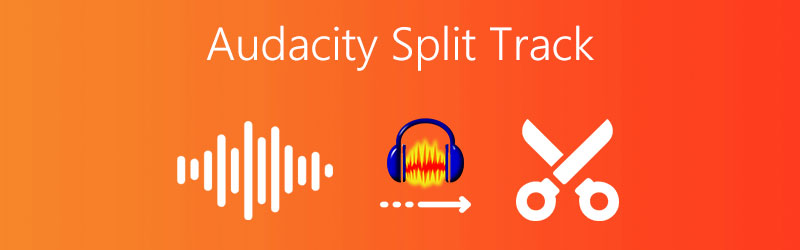
- Часть 1. Как вырезать FLAC в Audacity
- Часть 2. Профессиональный способ разбить аудиодорожку
- Часть 3. Как вырезать аудио онлайн
- Часть 4. Часто задаваемые вопросы о том, как вырезать аудио в Audacity
Часть 1. Как вырезать FLAC в Audacity
Учитывая тот факт, что у вас уже есть приложение Audacity, но вы не знаете, как обрезать в нем звук, эта часть этого поста покажет вам правильный способ, как это сделать. Единственное, что вам нужно, - это ознакомиться с приведенной ниже инструкцией, чтобы вы могли успешно обрезать звук в Audacity.
Шаг 1: В Audacity откройте аудиоклип, с которым хотите работать. Затем нажмите кнопку F1 на клавиатуре и щелкните маркер в области, которую вы хотите вырезать.
Шаг 2: После этого, чтобы вырезать звуковую дорожку, нажмите кнопку редактировать раздел, затем Границы клипа чтобы ваши клипы были разделены на две части. Затем нажмите кнопку Расколоть или Контроль I на клавиатуре.
Шаг 3: После того, как вы выполнили все вышеперечисленные шаги, нажмите удалять нажмите на клавиатуре, чтобы взять под свой контроль аудиофайл. Вы можете решить, хотите ли вы полностью удалить файл или переместить его в другое место в файле. И теперь у вас есть вырезанный аудиофайл.
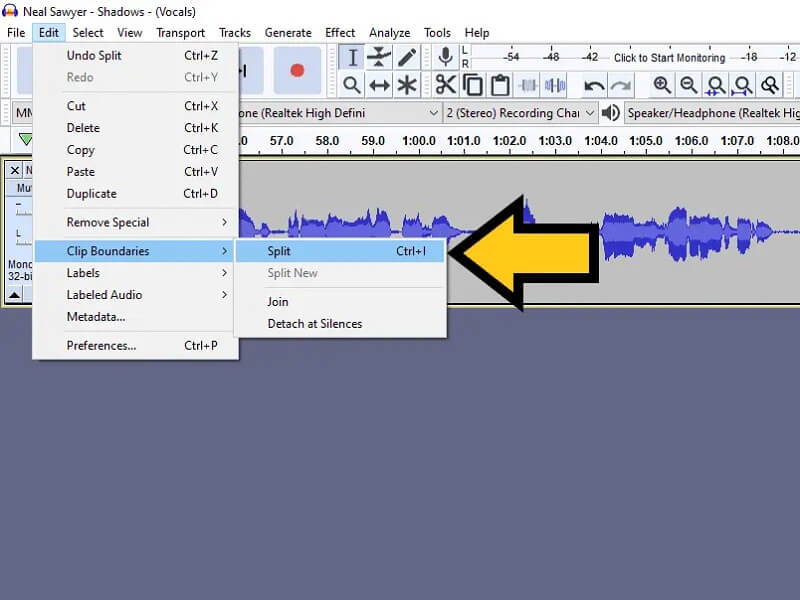
Часть 2. Профессиональный способ разбить аудиодорожку
Если вы ищете профессионала, который еще не использует приложение, не уходите далеко, потому что Видео конвертер Vidmore то, что вы ищете! Это приложение можно загрузить как на Mac, так и на Windows. Кроме того, Vidmore имеет удобный интерфейс, что делает его еще более удобным для пользователей.
Дополнительная вещь, которую это приложение привлекает пользователей, - это его удобные функции навигации. Вам не нужно обладать большими знаниями, когда дело доходит до технических особенностей программного обеспечения, потому что вы можете легко вырезать или обрезать свои звуковые дорожки здесь. Звучит интересно, правда? Итак, без лишних слов, вот подробные, но простые в использовании шаги по разделению звуковой дорожки с помощью этого приложения.
Шаг 1. Загрузите конвертер видео Vidmore.
Зайдите в свой браузер и найдите Vidmore Video Converter или попробуйте нажать одну из кнопок загрузки ниже. После этого установите и запустите приложение в своей системе.
Шаг 2. Добавьте целевой файл
После запуска программного обеспечения щелкните значок Добавить файлы в левом верхнем углу экрана или просто нажмите кнопку Плюс в центре экрана и выберите звук, который хотите вырезать.
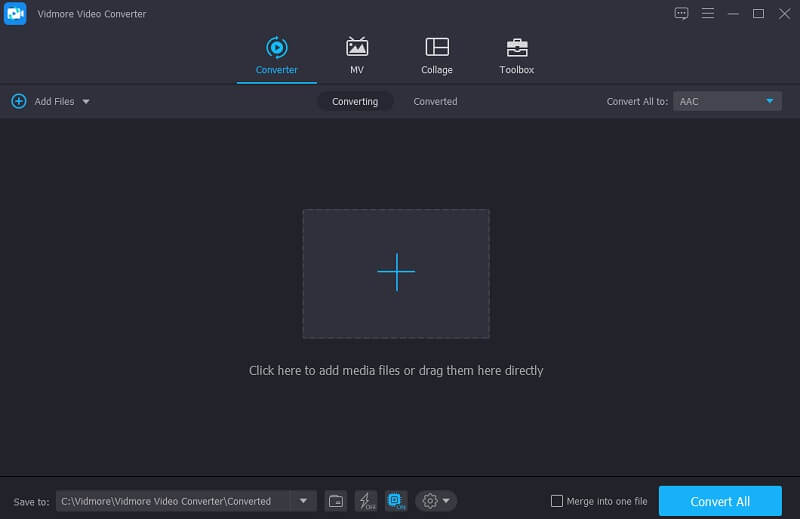
Шаг 3. Вырежьте аудиофайл
После добавления целевого файла щелкните значок Ножницы рядом с ним, чтобы получить инструкции по функциям редактирования. Просто наведите курсор на область файла, которую вы хотите сохранить для обрезки. Или вы можете щелкнуть Быстрый сплит вкладка, чтобы вырезать аудиоклипы в разных регионах, указав номер, который вы хотите, чтобы ваш файл был разделен на Разделить на среднее таб. Затем щелкните значок Сохранить таб.
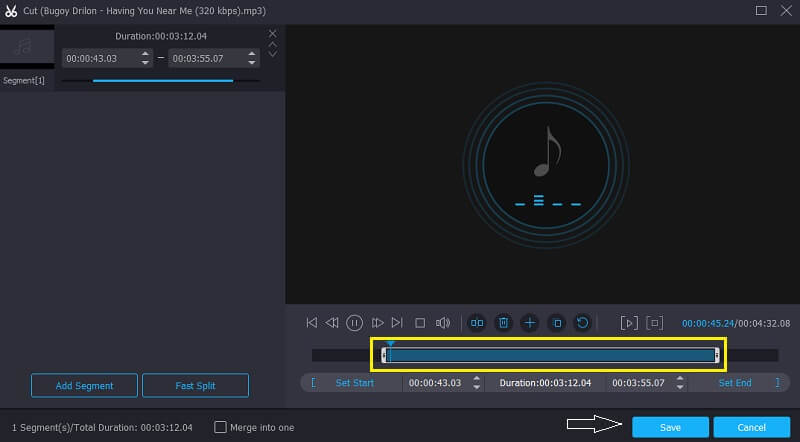
Шаг 4. Сохраните аудиофайл.
Когда вы закончите вносить изменения в свой файл, выберите Конвертировать все кнопку, чтобы завершить вырезание и преобразование. Вот и все!
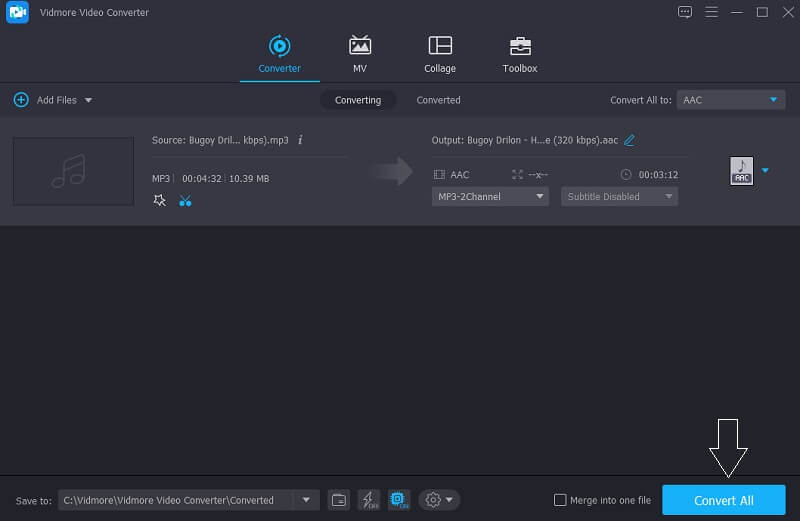
Часть 3. Как вырезать аудио онлайн
Допустим, у вас недостаточно места для загрузки другого приложения, но вам действительно нужно вырезать аудиофайл, поэтому вы можете положиться на онлайн-инструменты, которые предлагаются в Интернете. Благодаря этим веб-приложениям вам не придется беспокоиться о наличии другого инструмента для вырезания звуковых дорожек, потому что вы все равно можете использовать его без необходимости загружать. А теперь мы покажем вам два онлайн-инструмента, на которые вы можете положиться, чтобы вырезать свои аудиофайлы. Взгляните на их информацию ниже.
1. Аудиоальтер
Первым в списке браузерных приложений, которым вы можете положиться при обрезке аудиофайла, является Audioalter. Это приложение предлагает богатые функции, такие как автоматическое панорамирование, эквалайзер, шумоподавитель, средство для удаления голоса, регулятор громкости и триммер. И еще одна вещь, которая хороша в этом инструменте, - это удобный интерфейс. И это помогает пользователям легко догнать его инструменты редактирования. А чтобы получить более подробную информацию о том, как вырезать звук с помощью Audioalter, взгляните на указанные ниже шаги.
Шаг 1: Перейдите на страницу Audioalter и найдите Триммер / резак по опциям. Загрузите аудиофайл, который хотите обрезать или вырезать.
Шаг 2: После этого переместите левый и правый маркеры аудио туда, где вы хотите вырезать аудиофайл. Затем нажмите кнопку Хранить вкладка, чтобы сохранить файл, который вы выбрали
Шаг 3: Чтобы успешно обрезать звук, щелкните значок представить в правой нижней части экрана, и после завершения процесса нажмите кнопку Скачать кнопка.
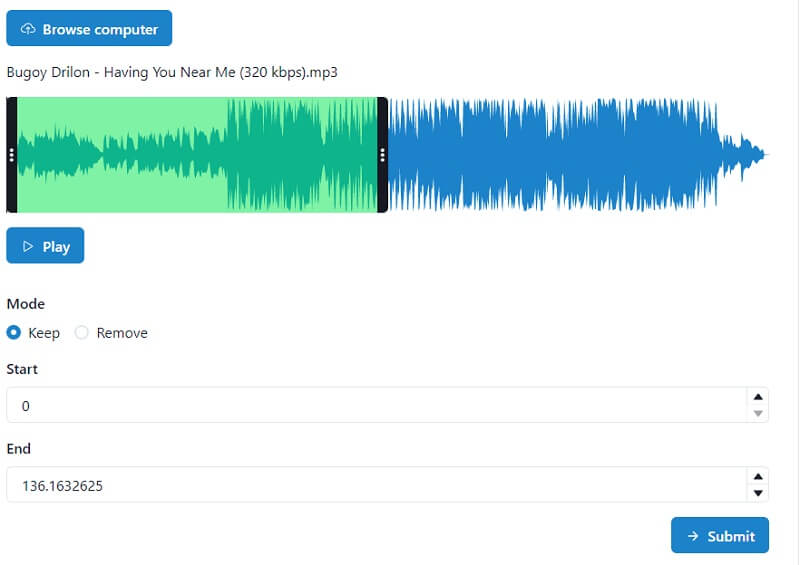
2. Clideo
Еще одно заслуживающее доверия приложение на основе браузера, которое вы можете использовать для вырезания аудиофайлов, - это Clideo. Этот инструмент поддерживает два способа обрезки звуковых дорожек. Во-первых, путем перемещения двух курсоров в начале и в конце клипа. Второй - указать время, которое вам нужно. Как и первое приложение, этот инструмент также обладает удобным интерфейсом, который упрощает освоение пользователями. А чтобы лучше понять этот инструмент, взгляните на шаги, указанные ниже.
Шаг 1: В поисковой системе найдите Clideo: Audio Cutter. Как только вы попадете на официальную страницу, щелкните значок Выбрать файл чтобы вы могли импортировать целевой клип.
Шаг 2: После импортирования клипа выберите один из вариантов ниже, если вы хотите Извлекать или удалять выбранный аудиоклип.
Шаг 3: После того, как ваш файл был вырезан, вы можете сохранить его, нажав кнопку Экспорт вкладка ниже.
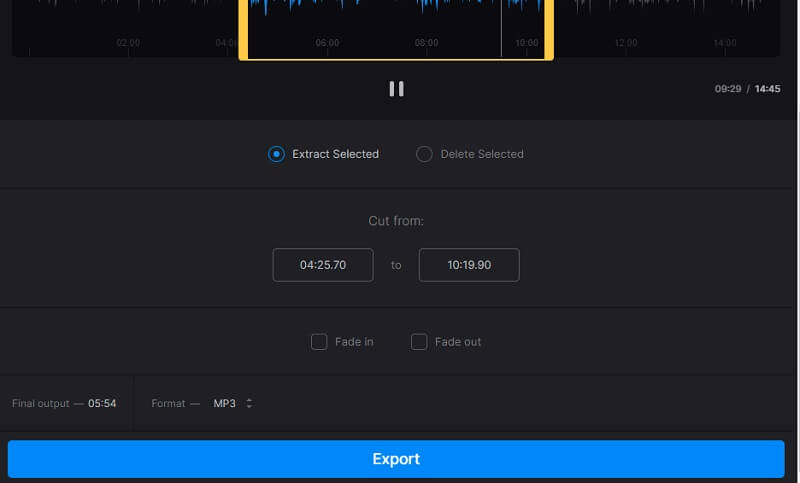
Часть 4. Часто задаваемые вопросы о том, как вырезать аудио в Audacity
1. Могу ли я выбрать формат после обрезки файла на Clideo?
Да, вы можете увидеть доступные форматы, предлагаемые Clideo, в нижней части экрана.
2. Могу ли я вырезать WAV файл на видморе?
Определенно да! Вам разрешено вырезать файл на Видморе. На самом деле вы можете вырезать любой файл в разных форматах.
3. Могу ли я вырезать извлеченный звук из видео в Vidmore?
Да, вы можете, и именно это делает Vidmore многоцелевым приложением. Он может делать вашу работу сразу.
Вывод
Вышеупомянутые сообщения являются руководствами по как разделить звук в Audacity. Но если вам нужно альтернативное онлайн- и офлайн-приложение, с помощью которого вы можете легко вырезать аудиофайлы, рассмотрите продукты, указанные выше.


